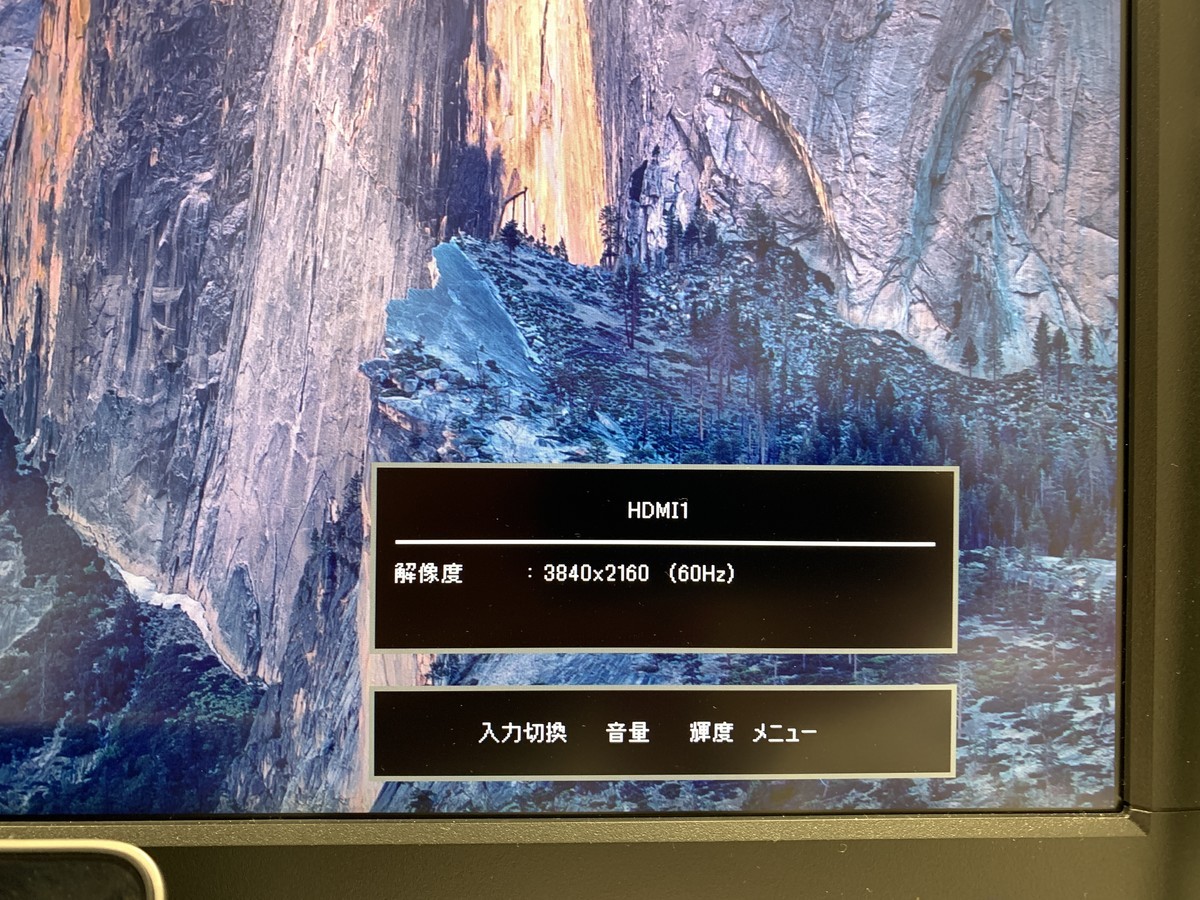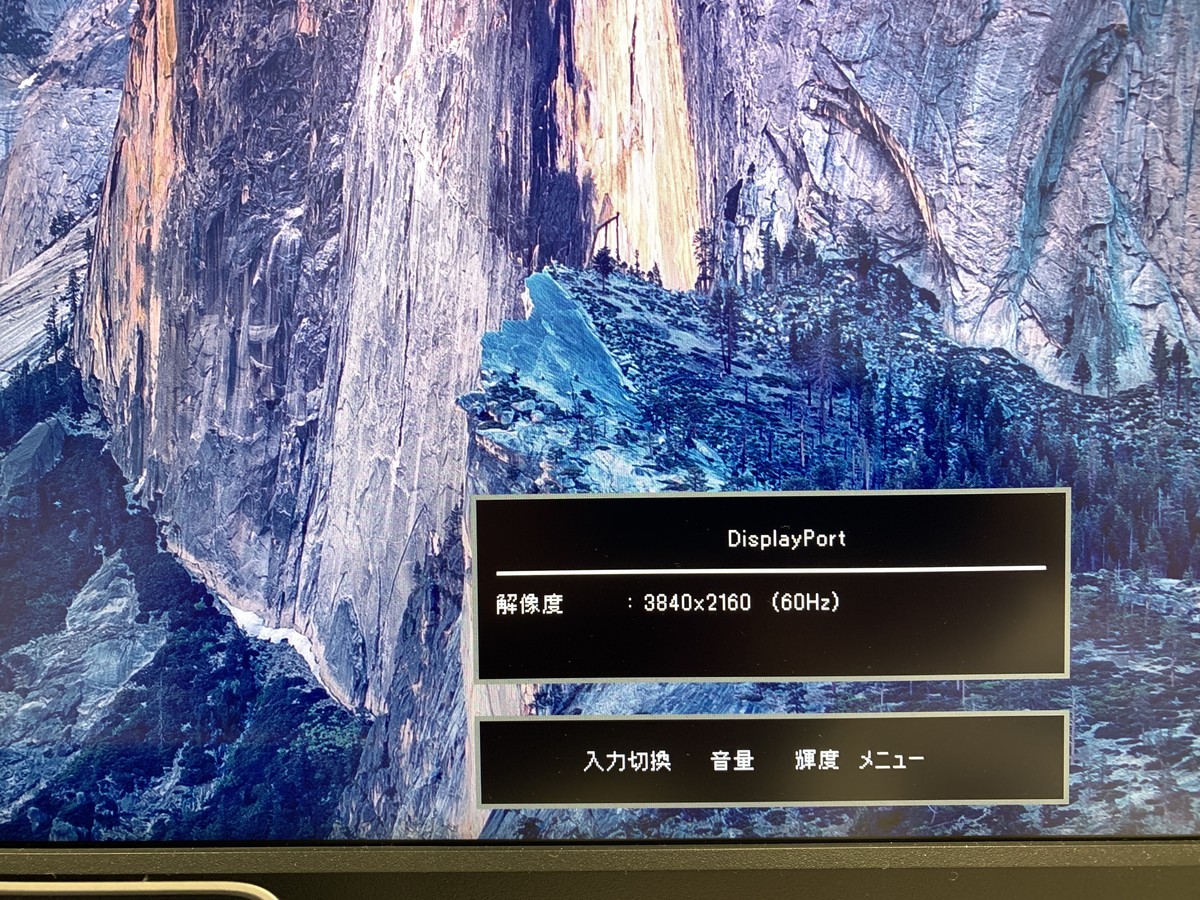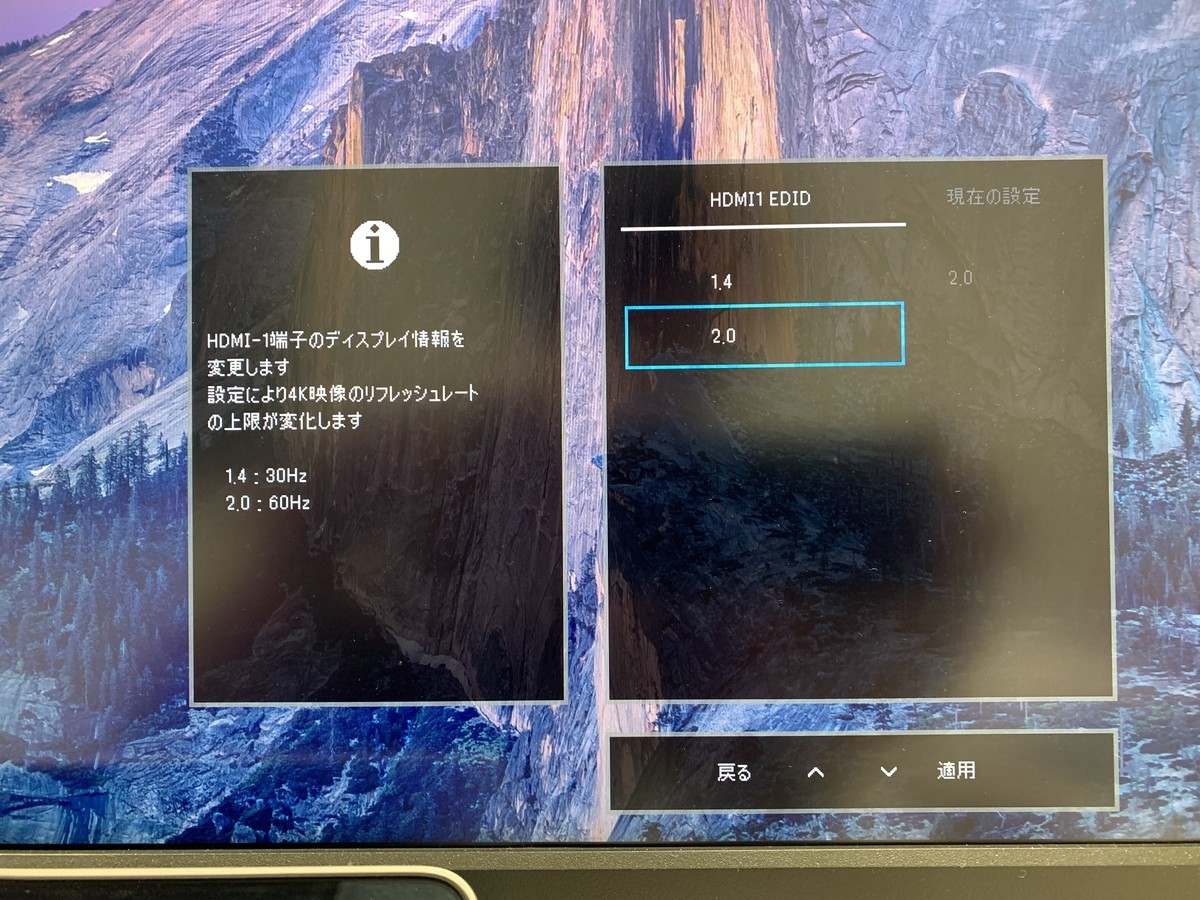最近、随分と4Kモニターが安くなってきて手頃感が出てきました。
会社のメンバーには、最近入社された方から順次、お好きなPC(ほとんどの方がMacBook Pro)と32インチの4Kモニタを支給させてもらっており、それと合わせて一緒にApple純正の「USB-C Digital AV Multiportアダプタ」を渡していますが、この製品からの出力だとリフレッシュレートが 4K/30Hz 出力しかできないことに気付きました。
追記
2019/08頃より、新しい純正品の USB-C Digital AV Multiportアダプタ (A2119) が発売されており、機種によっては 4K/60Hz 出力に対応できるみたいです。
MacBook Pro と Apple USB-C Digital AV Multiportアダプタ
このアダプタの HDMI ポートには、HDMI ケーブルを使って接続するタイプのディスプレイ、テレビ、プロジェクタをつなぐことができます。HDCP 対応です。macOS Sierra 10.12 以降と、互換性のあるディスプレイを使った場合、以下の解像度とリフレッシュレートで HDMI 1.4b に対応します。
Apple USB-C Digital AV Multiport アダプタについて - Apple サポート
- 最大 1080p (60 Hz)
- 3840 x 2160 (30 Hz)
Apple 純正の USB-C Digital AV Multiportアダプタ では "HDMI 1.4b" 出力対応とな。4K/30Hz までしか対応していないということでヌルヌル感がない。どうせならリフレッシュレート 4K/60Hz で接続したいところ。
- iMac (2017 以降)
- iMac Pro (2017)
- MacBook (2015 以降)
- MacBook Air (Retina, 13-inch, 2018)
- MacBook Pro (2016 以降)
上記のコンピュータは、対応の HDMI 2.0 ディスプレイ、HDMI Premium Certified ケーブル、互換性のある他社製の USB-C - HDMI 2.0 アダプタを使った場合にも、HDMI 接続で 60 Hz のリフレッシュレートに対応します。
Mac で外付けのモニタを使う - Apple サポート
別のページによると、HDMI 2.0 以降に対応したケーブルであれば 4K/60Hz に対応しているとのこと。
結論から書くと、4K/60Hz出力をするためには、HDMI2.0 もしくは DisplayPort での接続が必要になるため、試してみることにしました。
YOJOCK USB-C - DisplayPort ケーブル
広帯域のディスプレイ出力は、本来 HDMI より DisplayPort ケーブルの方が筋がいいでしょう、ということで、DisplayPort ケーブルも試してみようかと思ったのですが、手頃な価格で知っているメーカーがない、、、ということで、Amazonのレビューを参考に評価がたかそうなこの製品を試してみました。「4K@60Hz対応」の記載あり。
こちらも結論的には、4K/60Hz出力は OK でした。
ケーブルも4Kモニターも4K/60Hz対応しているのにうまく出力されない時は
実は、私もハマってしまったのですが、モニター/ディスプレイ側の設定が必要かもしれません。
私は会社で、アイ・オー・データ(IO DATA)の製品を使わせてもらっているのですが、こちらの製品では、モニター側の設定が、デフォルトで HDMI は 1.4 接続、DisplayPort のバージョンが 1.1 となっているため、ケーブルを変えようと何をどうしようと 4K/30Hz 出力されてしまい、これらの設定を変更する必要がありました。
余談:4Kモニターを3K出力で使う
27/32インチ程度のサイズのモニターで4K出力をすると、人によっては小さくて見辛い方もいらっしゃいますよね。
そういう場合は、3Kくらいの解像度で使うと良いかと思います。
- 3360x1890
- 3200x1800
- 3008x1692
私の手元の MacBook Pro (2018) だと、上記あたりの解像度でも使えるので、お使いの環境で色々試してみて、使いやすい解像度を選択されると良いかと思います。
まとめ
少し前提の話にはなりますが、モニター(ディスプレイ)で 4K/60Hz出力をするためには、まずコンピュータ、ケーブル、モニターの全てが対応していること(HDMIであれば2.0以降の対応)が必要なので、まずそこをきっちり抑える必要があります。
その上で、今回試したケーブルの2製品は、特に問題なく4K/60Hz出力できていまして、今のところ問題なく使えています。
それでは!=͟͟͞͞(๑•̀=͟͟͞͞(๑•̀д•́=͟͟͞͞(๑•̀д•́๑)=͟͟͞͞(๑•̀д•́
参考リンク
USB Type-Cのもう1つのメリットとしては、Alternate Modeがサポートされている点である。Alternate Modeは、USBの物理的な信号線の上に、USB以外のプロトコルを流すことを可能にすることで、用途を拡大しようとするもの。既にDisplayPortやThunderbolt 3などがこのAlternate Modeを利用して、USB Type-Cのケーブルやコネクタを利用して給電やデータ転送を行なっている。
今回HDMI Licensingが発表したのは、そのAlternate ModeをHDMIの出力に利用できるようにしたことだ。USB Type-C用HDMI Alternate Modeでは、HDMI 1.4bと完全互換の機能がUSB Type-Cケーブルを利用して実現できる。例えば、4K/30p、ARC、3D立体視、CEC(Consumer Electronic Control)などのHDMI 1.4bで規定されている機能全てが、USB Type-Cケーブルを利用して、ソース(PCなどの出力側)とシンク(TVなどの受信側)で実現できる。
【イベントレポート】USB Type-CでHDMIを出力する仕様の詳細 - PC Watch
USB type-C と HDMI の関係・仕様について記載があって参考になります。